
Comment convertir une vidéo 4K en 1080P sans perte de qualité

Depuis des lustres, le 1080P domine la résolution vidéo pour les vidéos et les fichiers vidéo. Mais, la résolution 4K a depuis remplacé le 1080P en tant que résolution la plus exceptionnelle pour tous. La 4K est beaucoup plus claire que la 1080P et est également plus détaillée. Nous pouvons donc dis-le qu'il s'agit d'une résolution vidéo de meilleure qualité que ses homologues.
Mais, une taille moyenne de fichier vidéo 4K peut être élevée et il ne sera lu que sur certains appareils. Par conséquent, vous voudrez peut-être convertir 4K en 1080P pour obtenir des fichiers petits et polyvalents. Cet article contient tous les détails sur la façon dont vous pouvez compresser une vidéo 4K en 1080P et d’autres détails utiles. Regardez.
1. La plupart des ordinateurs ne peuvent pas gérer les fichiers volumineux de 4K
Une vidéo doit être éditée avant d’être téléchargée. Mais la 4K peut rendre le processus de montage vidéo difficile. Cela prend non seulement beaucoup d’espace, mais aussi beaucoup de travail sur les applications de montage vidéo. Si un ordinateur portable ne dispose pas d'un CPU, d'un GPU et d'une grande RAM, il peut être facilement fissuré.
2. La plupart des moniteurs ne sont pas disponibles en 4K
La plupart des moniteurs sont en résolution 1080P. Mais, un moniteur 4K est très cher, environ quatre fois le coût d’un moniteur HD. Supposons que vous ayez un ordinateur ou un ordinateur portable avec l'écran 4K ; il se peut qu’il ne soit pas compatible avec la technologie HDR10, 4K 60fps et le contrôle du rétroéclairage.
3. Pour économiser de l’espace sur le disque dur
Étonnamment, la résolution vidéo 4K est plus grande que la 1080P, et à cause de cela, elle aura besoin de beaucoup de stockage. En moyenne, une vidéo 4K de 2 minutes occupera 300 Mo de stockage sur votre appareil. Une vidéo d’une heure prendra certainement plus de place. Ainsi, la compression d’une vidéo 4K en 1080P peut permettre d’économiser énormément d’espace de stockage sur votre appareil. En outre, cela peut nous permettre de télécharger des vidéos plus rapidement.
4. Réduire la pression d’édition
La 4K contient beaucoup d’informations, votre ordinateur doit donc être puissant pour supporter les énormes quantités de données. Parmi les problèmes courants auxquels vous serez probablement confronté lors de l’édition d’une vidéo 4K, citons le bégaiement et les décalages de la vidéo. Mais cela ne signifie pas que vous n'êtes pas autorisé à profiter de vidéos de haute qualité sur votre appareil.
Vous aimerez peut-être :
Comment convertir une vidéo iPhone en MP4 sans perte de qualité de 7 façons ?
12 meilleurs logiciels de conversion vidéo pour Windows 11/10/8/7 (gratuit et payant)
La résolution 4K est une qualité supérieure, produisant des vidéos de haute qualité afin que les utilisateurs puissent profiter d’une meilleure expérience de streaming. Cependant, certains scénarios peuvent nous amener à rétrograder la vidéo 4K en 1080P. Si l'appareil ou le lecteur multimédia ne prend pas en charge une vidéo 4K, vous n'avez pas d'autre choix que de la compresser ou de la convertir. Dans cette partie, nous vous présentons les meilleures façons de vous aider à redimensionner une vidéo 4K en 1080P. Lisez la suite pour savoir comment convertir une vidéo de 4K en 1080P.
L’un de ces logiciels qui peut convertir des vidéos dans n’importe quel format est Video Converter Ultimate. Cet outil vous permet de convertir des vidéos sans perte de qualité, grâce à sa technologie d’amélioration vidéo intégrée qui maintient la qualité d’origine au maximum ou mieux. Si vous choisissez la HD 1080P, vos vidéos 4K seront converties sans aucun problème. Vous pouvez définir le format de sortie, réduire la taille, ajuster la résolution et bien plus encore. La meilleure partie est que vous pouvez prévisualiser un clip avant de le réduire à l’échelle.
C’est la meilleure option si vous avez de nombreuses vidéos que vous souhaitez convertir. Il permet de convertir plusieurs fichiers en même temps en un seul clic.
Caractéristiques principales :
Pour convertir une 4K en 1080P, voici les étapes à suivre :
01Lancez le logiciel après l’avoir installé sur le PC. Inscrivez-vous avec un e-mail et le code d’enregistrement que vous avez reçu.
02Touchez Ajouter des fichiers, puis choisissez Ajouter un fichier ou Ajouter un dossier. Néanmoins, vous pouvez faire glisser les fichiers vers l’outil.

03Pour accéder aux options de format d’un fichier vidéo, il suffit de cliquer sur l’icône de format située sur le côté droit du fichier. Cette action révélera une liste complète de préréglages. Choisissez ensuite le format HD 1080P .

04Pour désigner un dossier de destination pour les fichiers convertis, accédez à la barre inférieure et choisissez un chemin approprié. Une fois que vous avez sélectionné le dossier souhaité, lancez le processus de conversion sur votre ordinateur en cliquant sur le bouton Convertir tout situé sur l’interface principale.

Pour aller plus loin :
10 Hot MP4 Video Editors - Éditez des vidéos MP4 avec des fonctionnalités puissantes
Convertir des photos de HEIC en JPG sur iPhone : ce que vous devez savoir
VLC Media Player permet non seulement de lire des vidéos 4K, mais peut également réduire les vidéos 4K en 1080P. Il s'agit d'un programme open-source dont l'utilisation est gratuite sans filigrane ni limitations.
C’est un merveilleux lecteur multimédia pour la plupart des fichiers audio et vidéo et prend en charge la plupart des formats de fichiers tels que MPEG-2, MKV, WebM, DivX, H.264 et WMV. Le seul problème est que le VLC ne prend pas en charge le code HEVC ou VP9. De plus, l’absence d’accélérations matérielles lui fait avoir une faible vitesse.
Néanmoins, il s’agit toujours d’un excellent convertisseur 4K vers 1080P. Voici les étapes à suivre :
Étape 1. Lancez le VLC, appuyez sur Média, puis choisissez Convertir ou Enregistrer dans le menu. Dans la fenêtre suivante, accédez à Fichier et appuyez sur l’onglet Ajouter pour ajouter les vidéos. Après cela, cliquez sur l’icône Convertir/Enregistrer . Si vous ne le trouvez pas, appuyez sur l'icône en forme de triangle et choisissez l'option Convertir .
Étape 2. Lorsque vous atteignez une nouvelle fenêtre, une liste déroulante de profil vous sera présentée. Dans cette liste, sélectionnez votre format préféré en fonction de vos besoins spécifiques.
Étape 3. Appuyez sur le bouton Clé à molette près de votre profil pour afficher la boîte Édition du profil . Passez à Codé vidéo et résolution, puis saisissez 1920x1080 dans la taille de l’image. Une fois cela fait, cliquez sur Enregistrer.
Étape 4. Maintenant, donnez un nom et un chemin de destination au fichier. Cliquez sur l’icône Démarrer pour compresser la 4K en 1080P.

Free Convert est un convertisseur vidéo 4K en ligne incroyablement convivial qui vaut vraiment la peine d’être essayé. Grâce à cet outil en ligne pratique, vous avez la possibilité de réduire la résolution de vos vidéos 4K, de sélectionner des codecs vidéo et des formats d’image, et même de découper vos séquences. De plus, Free Convert offre une fonction de conversion par lots pratique, vous permettant d’appliquer des paramètres à plusieurs fichiers simultanément.
Voici les étapes à suivre pour réduire la taille des vidéos 4K en 1080P :
Étape 1. Pour commencer le processus, cliquez simplement sur le bouton Choisir des fichiers pour lancer le téléchargement de votre vidéo 4K.
Étape 2. Ensuite, sélectionnez le format vidéo cible souhaité et accédez aux options avancées pour choisir la résolution préférée de votre vidéo.
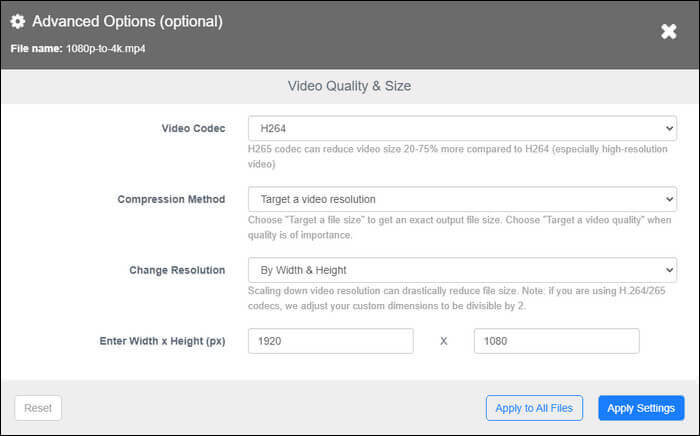
Étape 3. Pour lancer le processus de conversion, il suffit de cliquer sur le bouton bleu Convertir . Cela commencera la transformation de votre vidéo en fonction des paramètres sélectionnés.
Pour en savoir plus:
Top 14 des meilleurs éditeurs vidéo AVI | Visualisez facilement vos fichiers AVI
[Résolu] 5 façons de convertir HEIC en JPG dans Google Photos
Adobe Premiere Pro est l’un des éditeurs vidéo les plus populaires et les plus utilisés au monde, mais il est recommandé pour ceux qui veulent vraiment réaliser des vidéos avec un ton plus professionnel. Bien qu’il soit principalement reconnu comme un éditeur vidéo, Adobe Premiere Pro possède également la capacité de convertir des fichiers vidéo. Ce logiciel polyvalent prend en charge un large éventail de formats de sortie populaires et est capable d’éditer des vidéos jusqu’à une résolution 8K remarquable. Grâce à ces fonctionnalités étendues, vous pouvez transformer sans effort vos vidéos 4K en résolution 1080P et les exporter dans le format de votre choix.
Voici comment convertir une résolution vidéo de 4K à 1080P :
Étape 1. Exécutez le programme et importez vos vidéos 4K par glisser-déposer. Faites glisser le clip vidéo vers la timeline à partir de la zone multimédia. Une séquence vidéo sera automatiquement générée.
Étape 2. Vous trouverez la séquence vidéo créée à côté de la vidéo d'origine.
Étape 3. Sélectionnez Génération automatique, cliquez sur Séquence dans la barre d’outils, puis choisissez l’option Paramètres .
Étape 4. Ensuite, localisez Taille d’image dans la section Vidéo. Vous devez ajuster la taille de l’image à 1080 et 1920 verticalement et horizontalement, respectivement. Appuyez sur OK lorsque vous avez terminé pour appliquer cette modification.
Étape 5. Appuyez sur Fichier dans la barre d’outils et dirigez-vous vers l’onglet Exporter . Choisissez Media (Média ) et définissez les paramètres du projet de sortie dans la fenêtre contextuelle. Enfin, cliquez sur Exporter.

Lisez aussi :
Comment transférer des vidéos d’un ordinateur vers un iPhone sans iTunes ? (5 approches éprouvées)
Les 5 meilleures façons de transférer des vidéos d'un iPhone vers Mac (à ne pas manquer)
Convertio, un convertisseur vidéo gratuit intuitif et convivial, peut être votre compagnon idéal pour convertir vos vidéos 4K en 1080P et au-delà. Avec son interface simple, Convertio vous permet de personnaliser vos vidéos sans effort. Vous pouvez facilement modifier la résolution vidéo, ajuster la qualité et le format d’image, sélectionner des codecs, retourner et faire pivoter les séquences et explorer diverses autres options pour améliorer vos vidéos.
Voici comment personnaliser vos vidéos et modifier rapidement leur résolution :
Étape 1. Commencez par télécharger votre vidéo 4K dans le logiciel.
Étape 2. Sélectionnez le format de sortie et définissez la résolution souhaitée pour la vidéo dans les paramètres.
Étape 3. Appuyez sur l’icône Convertir , puis attendez patiemment que la procédure se termine.

Comme vous pouvez le voir, il existe différentes méthodes pour convertir un 4K en 1080P. Les méthodes sont assez complexes pour un débutant sans compétences techniques. Un outil simple qui n’a pas besoin que vous soyez compétent est Video Converter Ultimate. Il ne perd pas la qualité des vidéos et prend en charge de nombreux formats de fichiers.
Articles connexes :
Meilleurs compresseurs vidéo de 2023 : un examen complet
Comment transférer MP4 sur iPhone de manière simple et rapide ? (5 Méthodes)
Comment transférer des vidéos YouTube vers un téléphone/tablette Android ?
Top 14 des meilleurs éditeurs vidéo AVI | Visualisez facilement vos fichiers AVI
Le guide ultime : Comment supprimer le filigrane TikTok en quelques étapes faciles
Comment recadrer des vidéos TikTok comme un pro : techniques et conseils essentiels